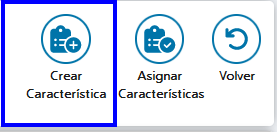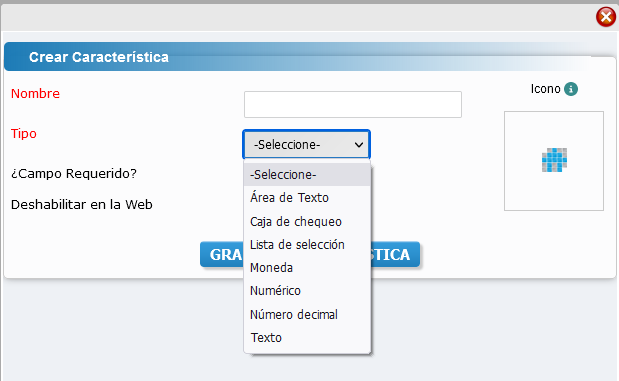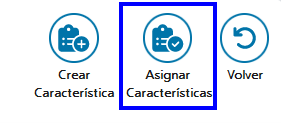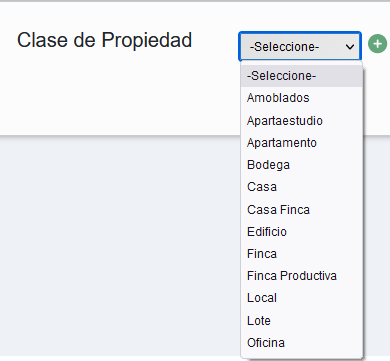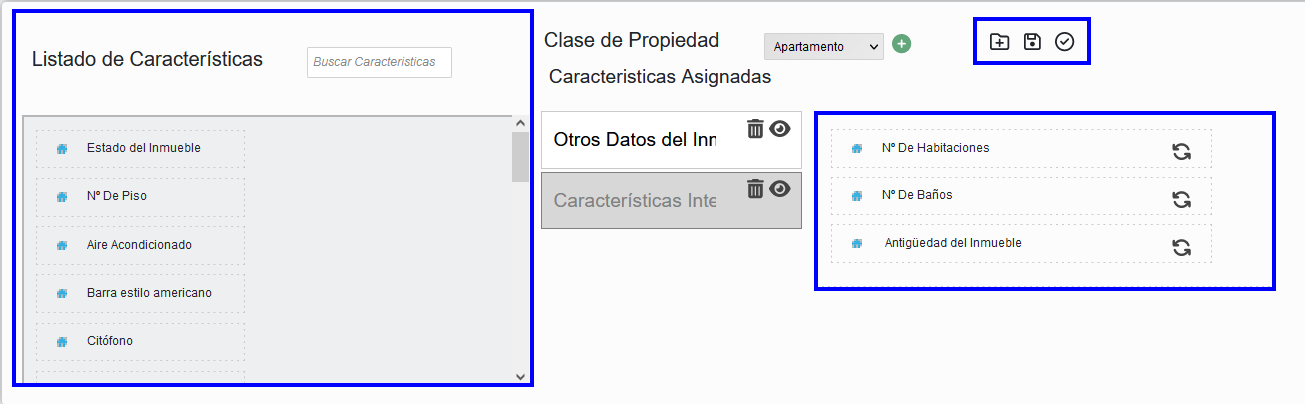¿Cómo configurar y crear características de las propiedades?
Aquí le mostramos como hacerlo:
Esta opciónmanual permiteexplica el paso a paso que se debe de seguir para crear y configurar las características necesariasque parase crearasociaran propiedades.a cualquier clase de inmueble. Para crear y configurar propiedades,las características, ingresamos a Herramientas > Configuraciones > Propiedades.
Dentro de esta opción podrá configurar varios campos de las siguientes secciones:
EnConfiguraciónGeneralGeneral: podrá habilitar o deshabilitar el uso de comentarios y el prefijo del consecutivo de la propiedad.EnListado de características: podrá crear nuevas característicaspodrá:y asignarlas a los tipos de propiedades correspondientes.
Paso 1: Crear una nueva característica:
nuevaCrearcaracteríCaracterística
Paso 2: Ingrese la información
requerida,requerida:podráNombre:
subirIngreseunelicononombre de la característica
Tipo:ySeleccionedarelclictipo de característica de acuerdo con el listado disponible:
Área de texto: Permite ingresar un texto largo enGrabarvarias líneas (ejemplo: descripción adicional).
Caja de chequeo: Permite marcar o desmarcar una opción (ejemplo: ¿Tiene ascensor?).
Lista de selección: Permite escoger un valor de un listado predefinido (ejemplo: Estrato [1, 2, 3, 4, 5, 6]).
Moneda: Campo diseñado para ingresar valores monetarios (ejemplo: Valor del arriendo).
Numérico: Campo para números enteros sin decimales (ejemplo: Número de habitaciones).
Número decimal: Campo para números con decimales (ejemplo: Área del inmueble en m²).
Texto: Campo para ingresar un texto corto en una sola línea (ejemplo: Color de la fachada).
Campo requerido: Active esta opción si el campo debe ser obligatorio al momento de diligenciar la información.
Deshabilitar en la web: Active esta opción si no desea que la característica.stica
muestre 
Paso 3: Asociación de características a las propiedades:
stica.sticas

ElijaSeleccione lapropiedad yclase declicpropiedadenaNuevo.la
luegoLuego, arrastre de izquierda a derecha las característicasrequeridasque.Estasdeseeopcionesagregar al tipo de inmueble seleccionado. En la parte derecha encontrará los siguientes iconos que le permitiránn:agregarAgregar grupo,guardarGuardar cambios yactivar/Activar/inactivar características.

PasoDe 3:acuerdo Consultar,al editarpaso a paso anterior se pueden agregar las características y eliminarasignarlas unapara característica:
Para buscar una característica se deberá ingresar en el campo del filtro el nombre y luego dar clic en filtrar.

Una vez consultada la característica se deberá seleccionar en la casilla circular que aparece al lado izquierdoclase delos registros de la tabla.
![]()
Se habilitarán las opciones de editar y eliminar registro.